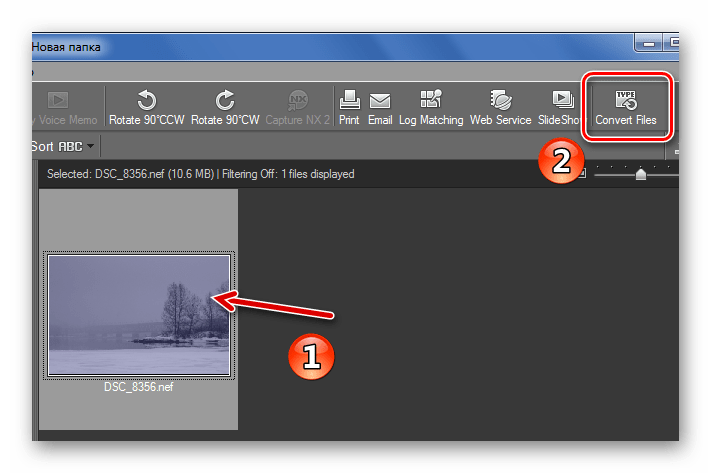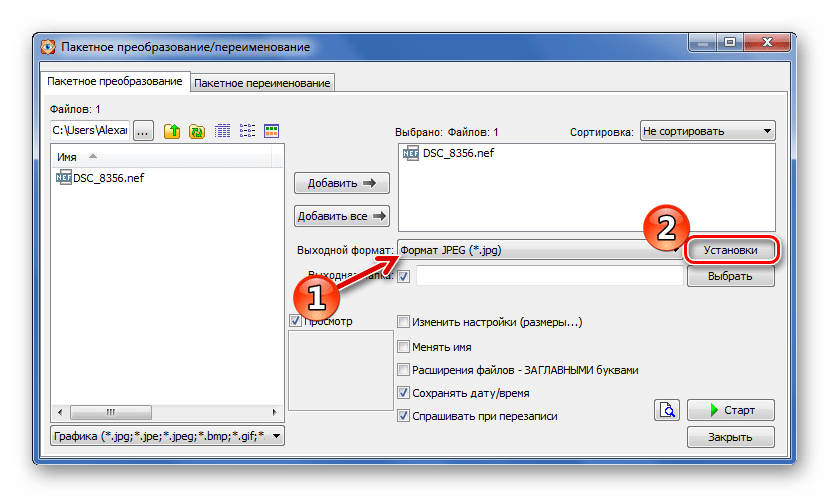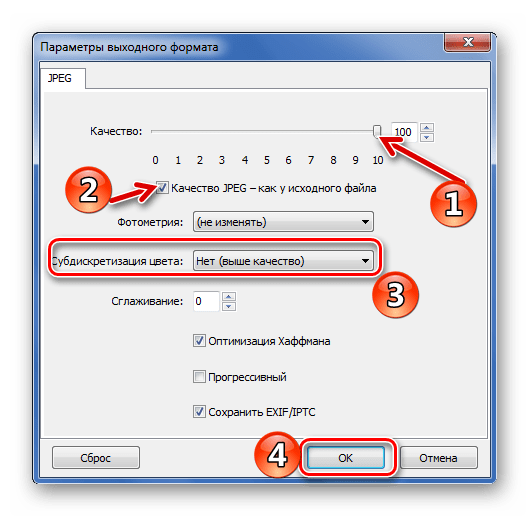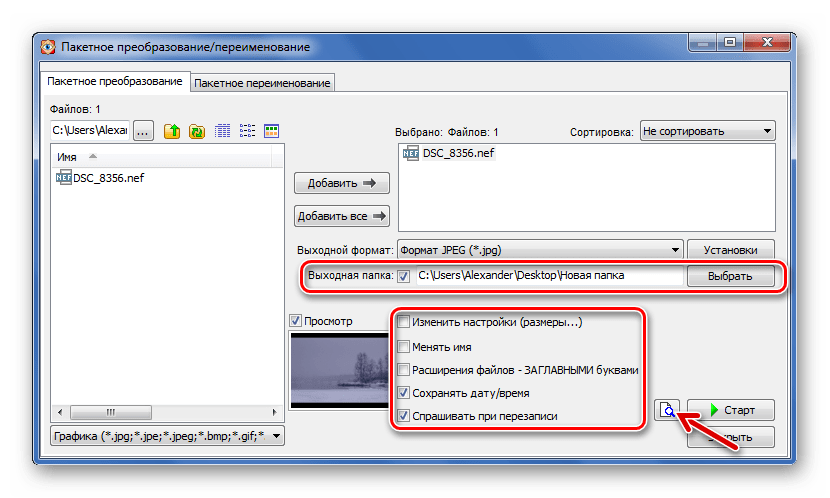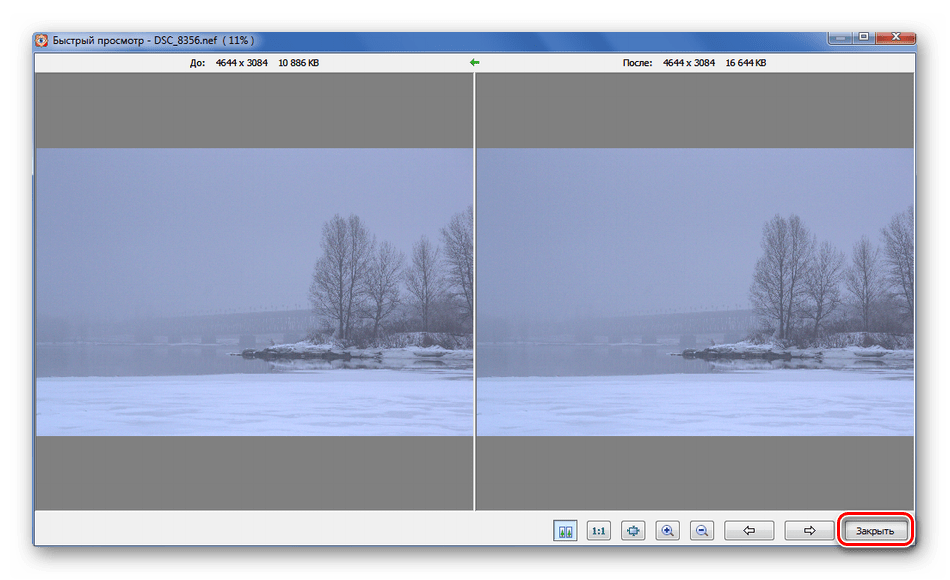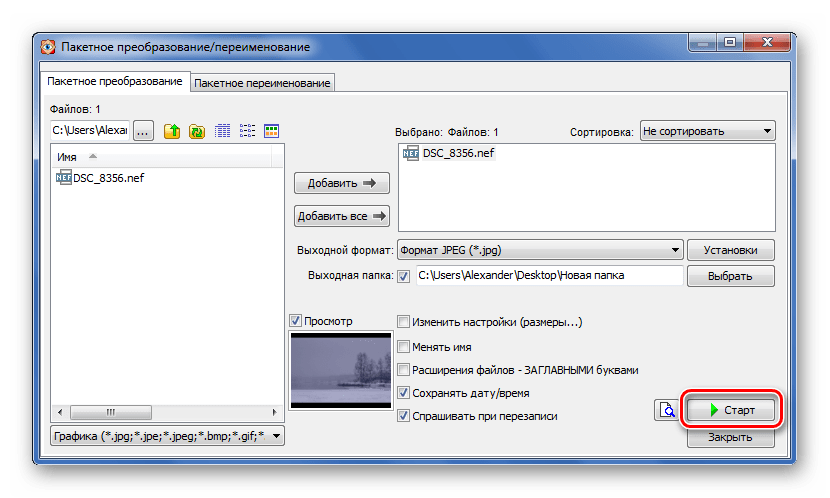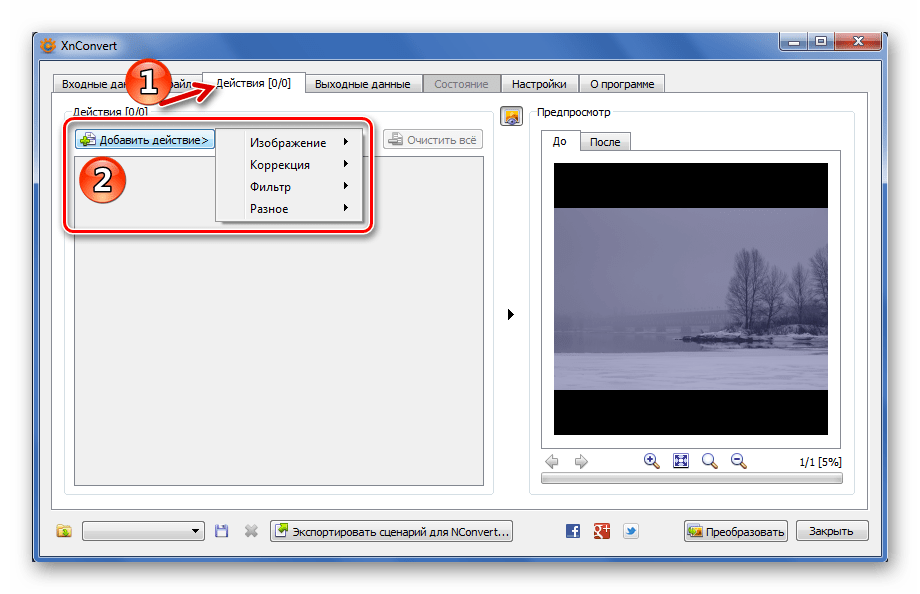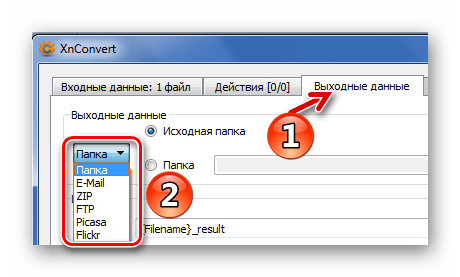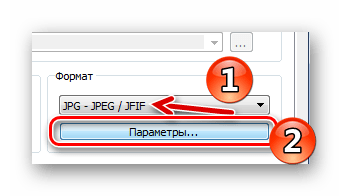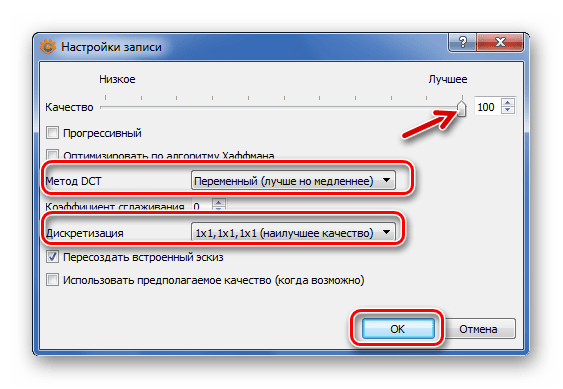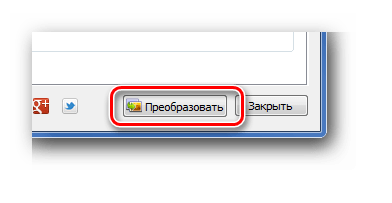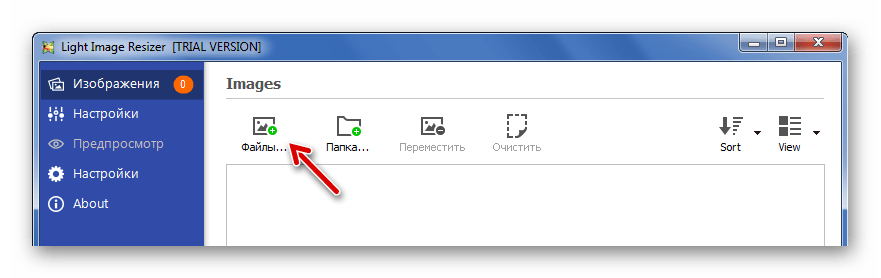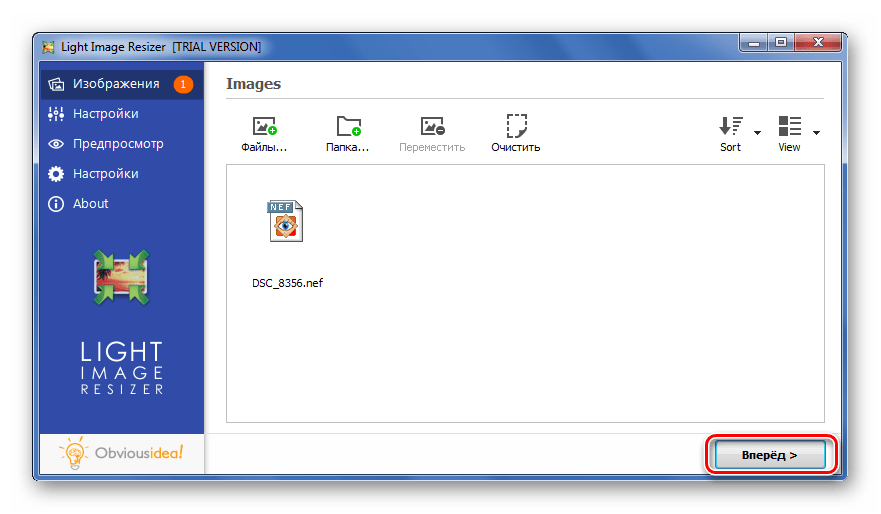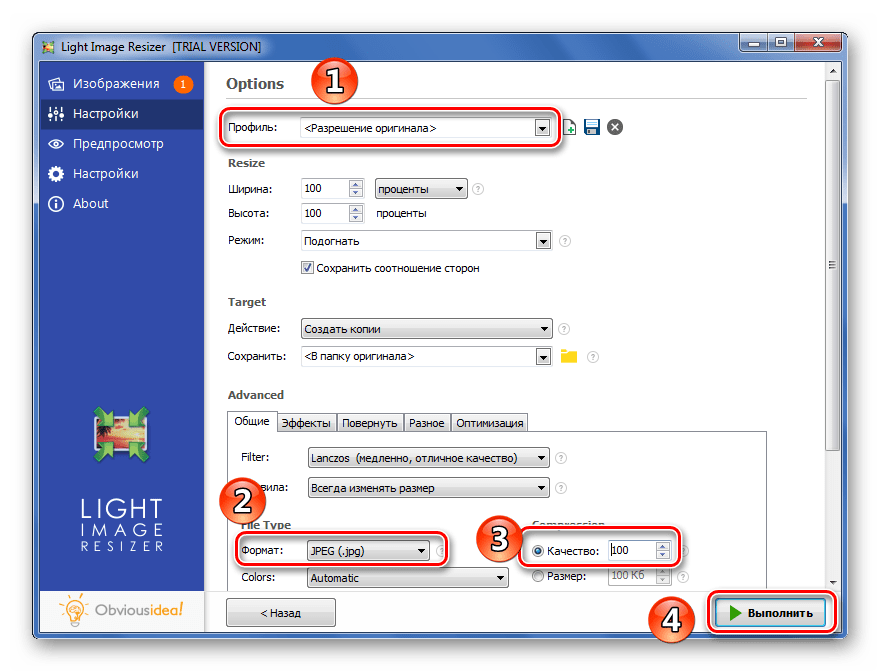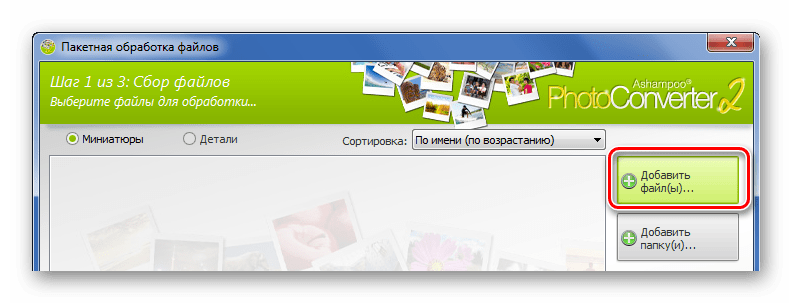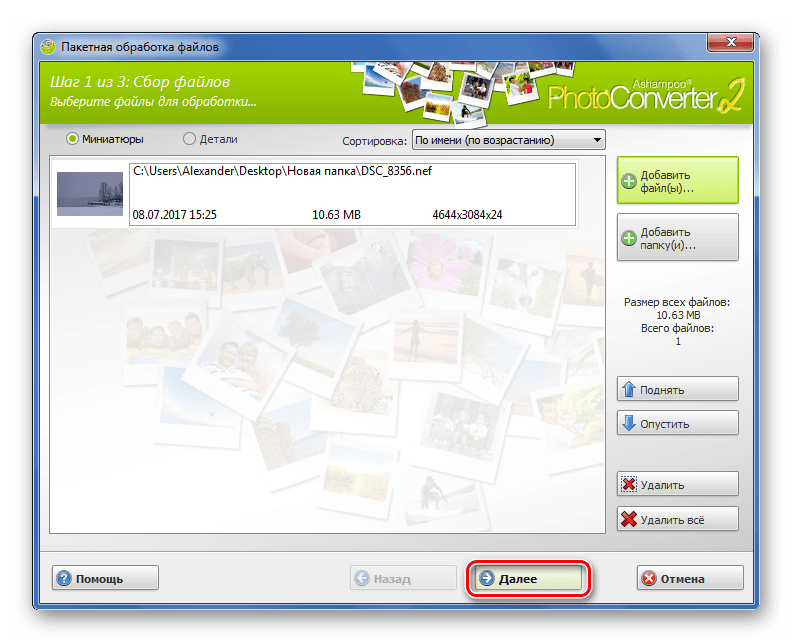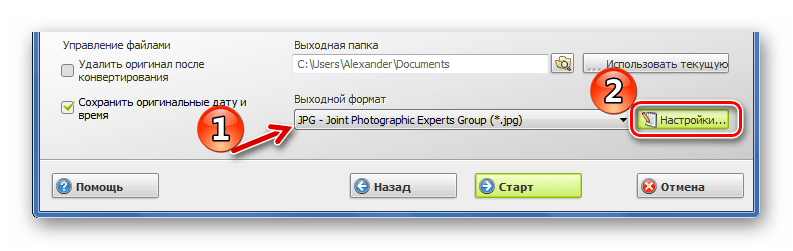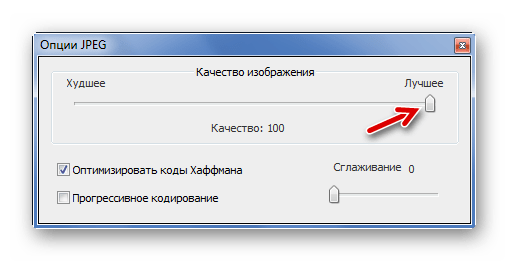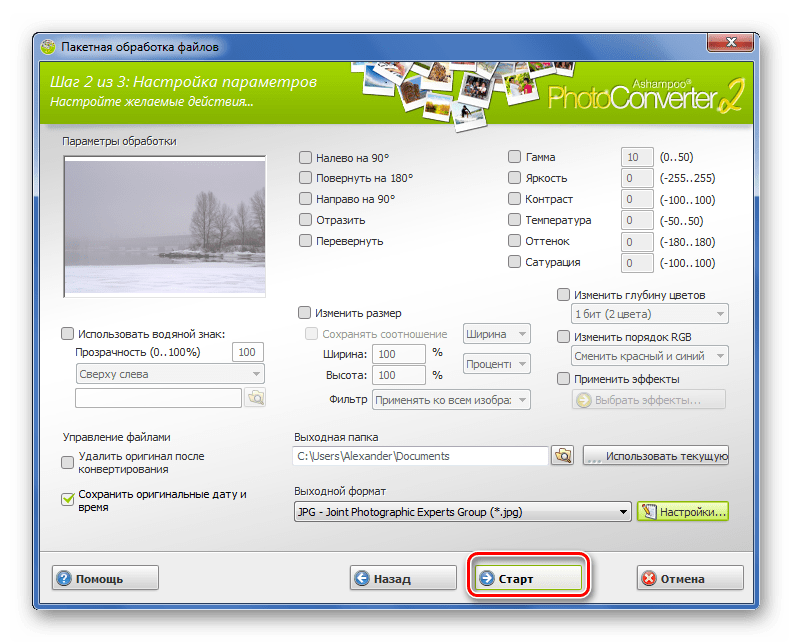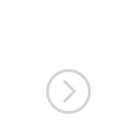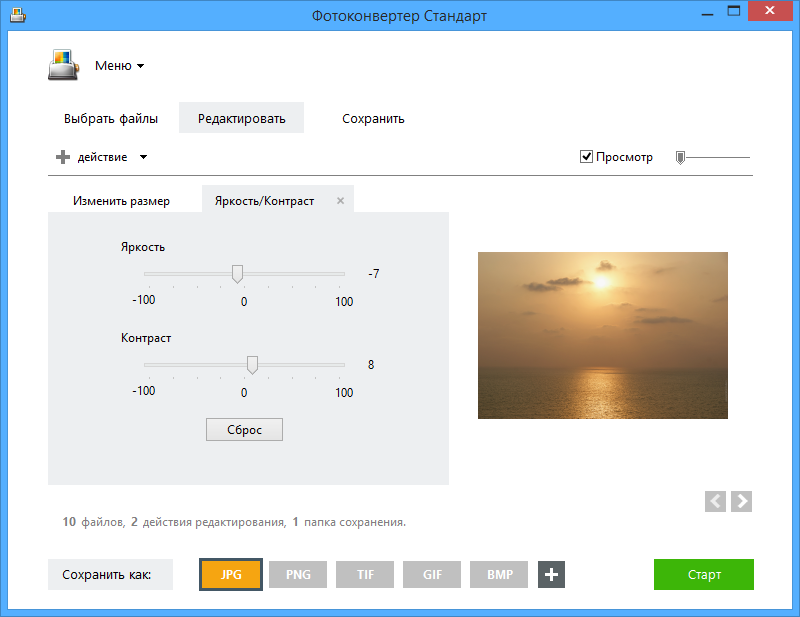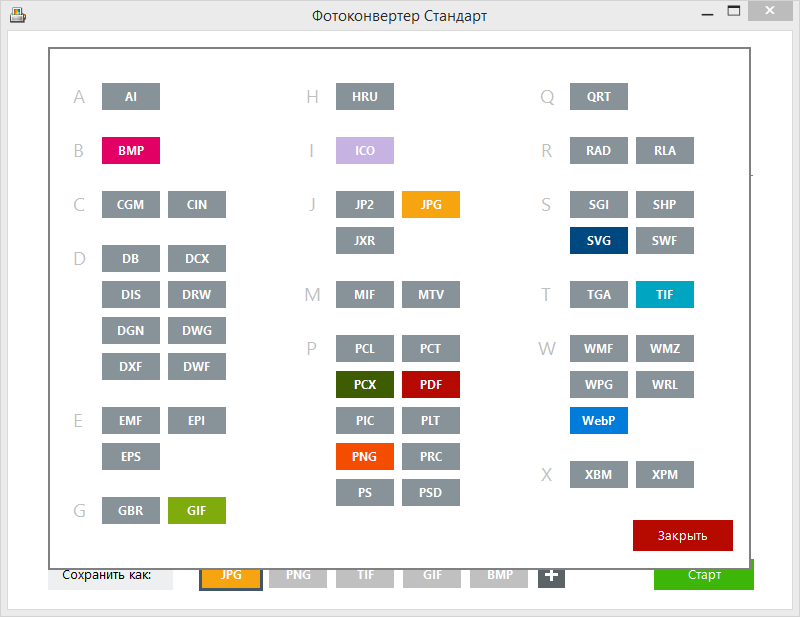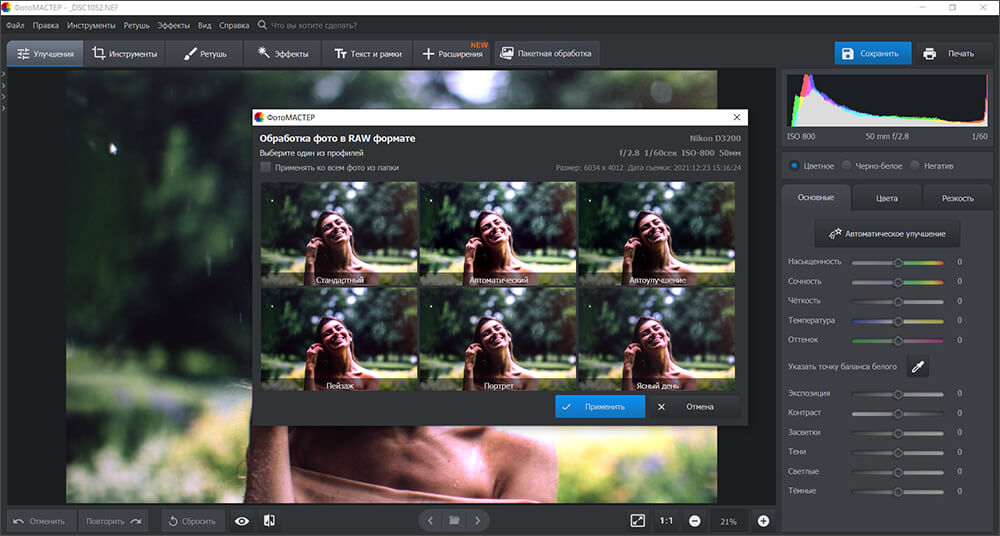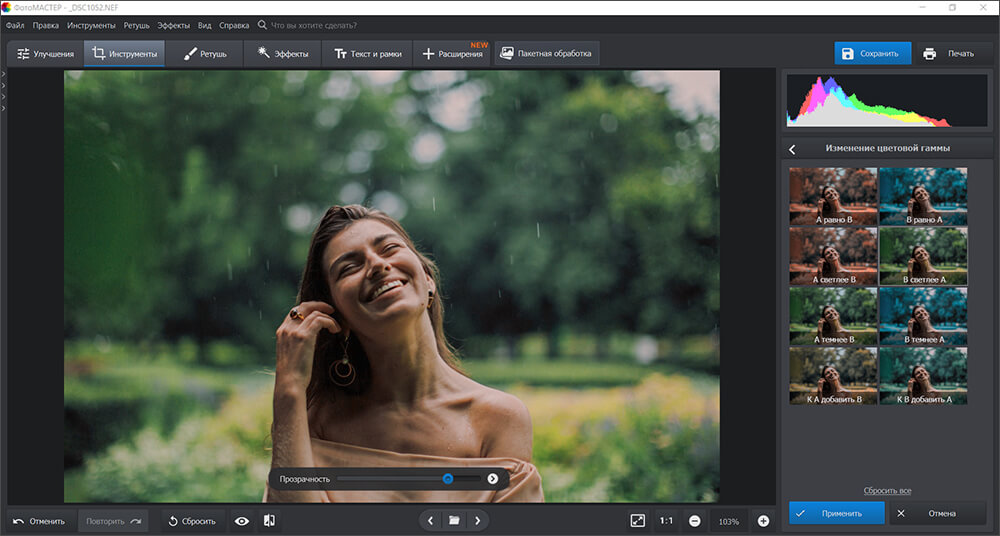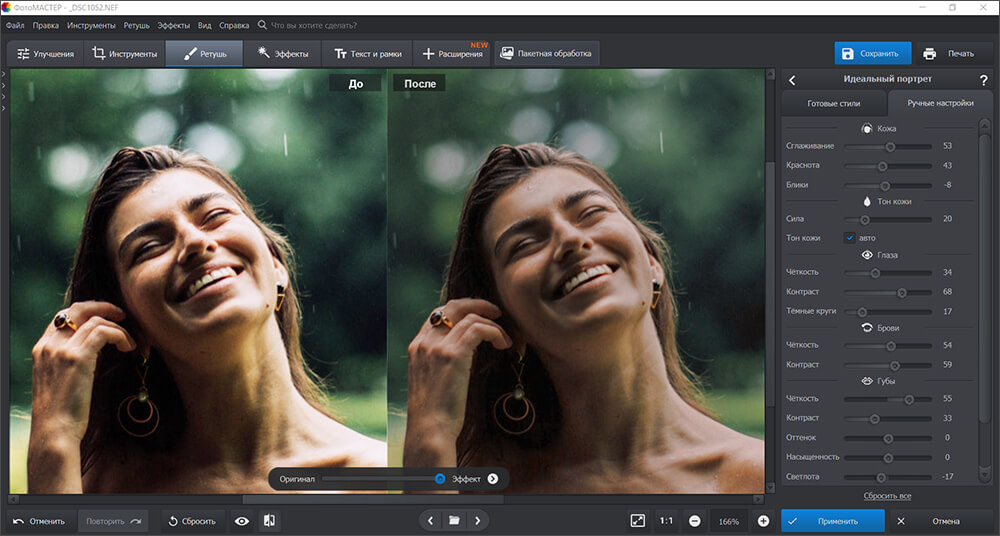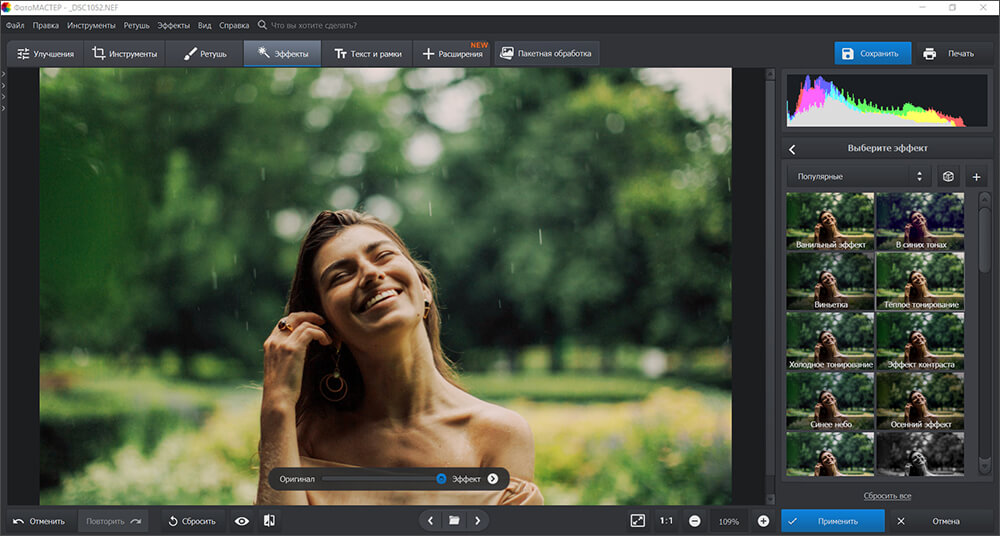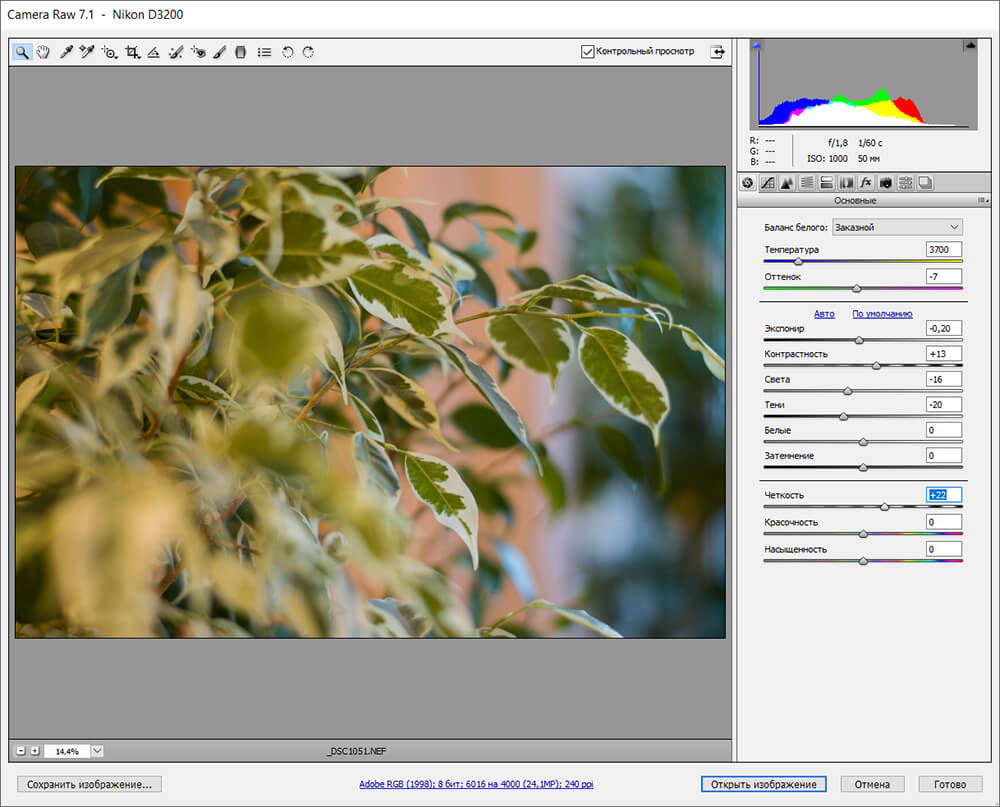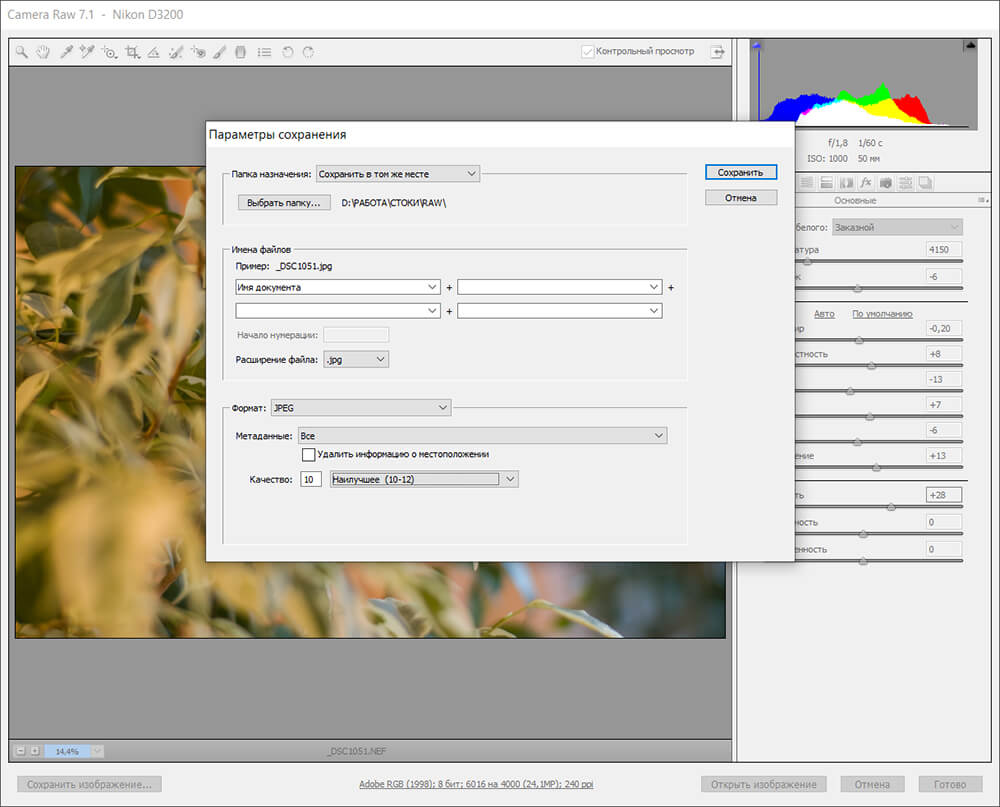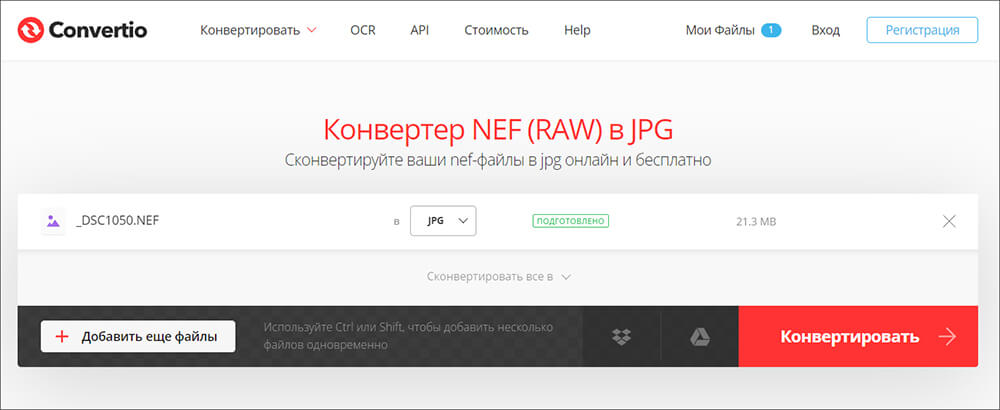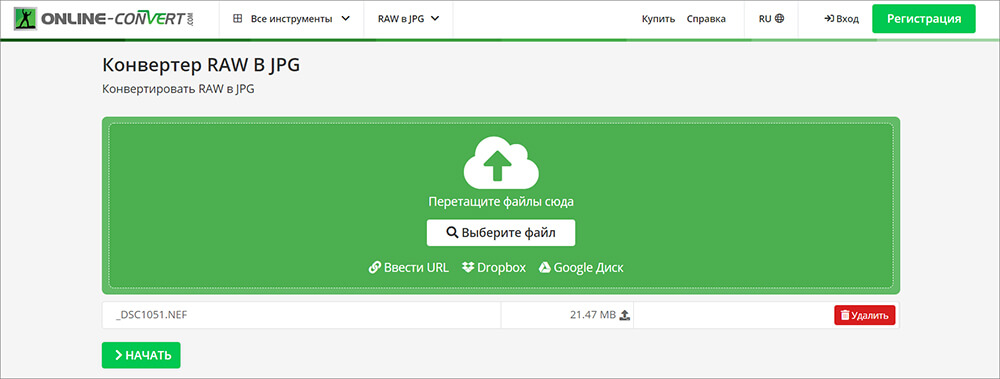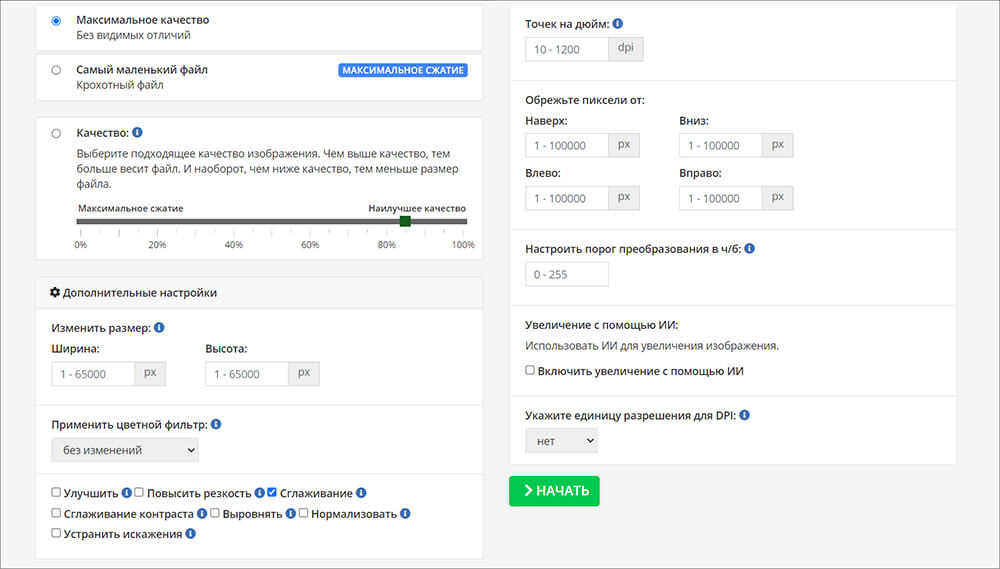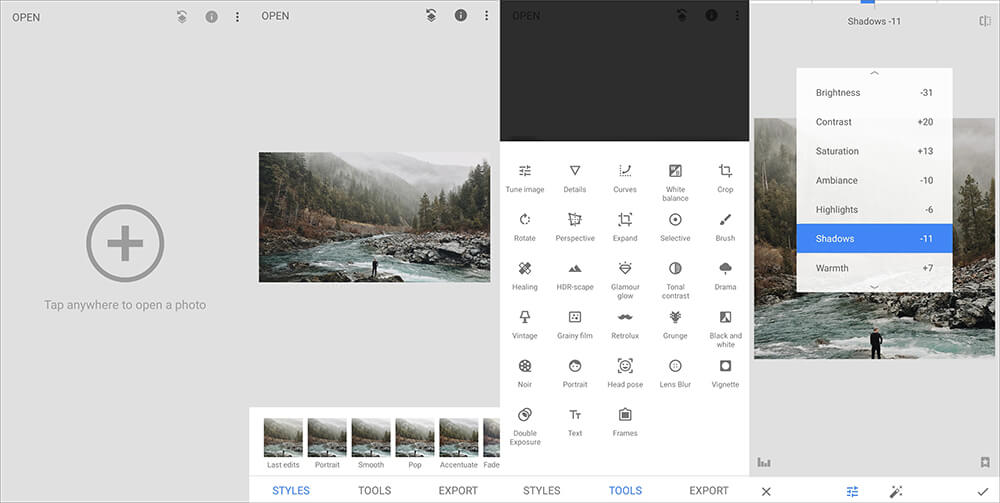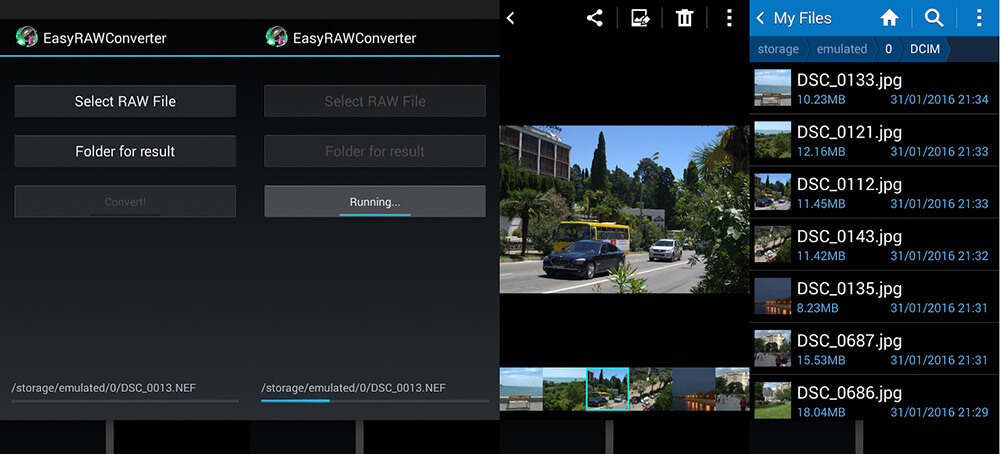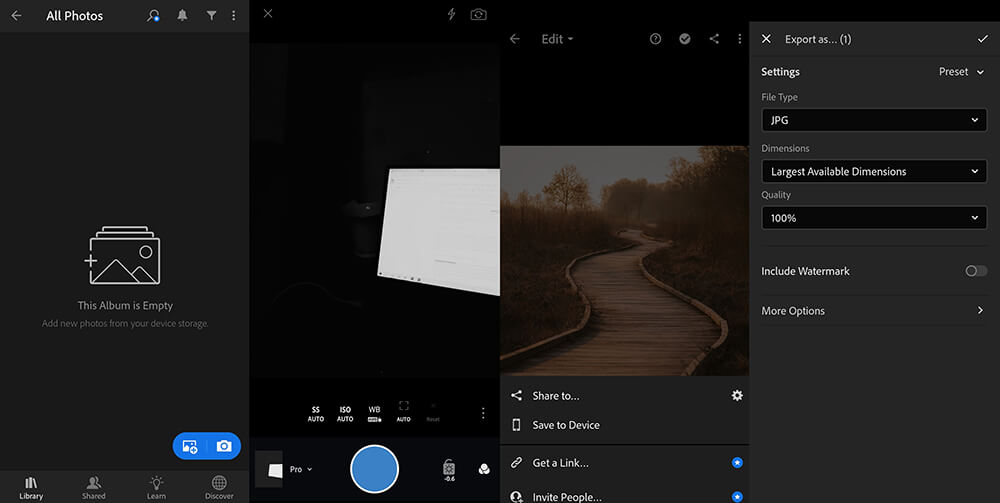Содержание
- Способы преобразования NEF в JPG
- Способ 1: ViewNX
- Способ 2: FastStone Image Viewer
- Способ 3: XnConvert
- Способ 4: Light Image Resizer
- Способ 5: Ashampoo Photo Converter
- Вопросы и ответы
В формате NEF (Nikon Electronic Format) сохраняются необработанные фото, взятые непосредственно с матрицы камеры Nikon. Изображения с таким расширением обычно имеют высокое качество и сопровождаются большим объёмом метаданных. Но проблема в том, что большинство обычных просмотрщиков не работают с NEF-файлами, да и места на жёстком диске такие фото занимают немало.
Логичным выходом из ситуации будет конвертирование NEF в другой формат, например, JPG, который точно можно открыть через многие программы.
Наша задача – проделать конвертирование так, чтобы свести к минимуму потерю изначального качества фотографии. В этом могут помочь ряд надёжных конвертеров.
Способ 1: ViewNX
Начнём с фирменной утилиты от Nikon. ViewNX создавалась специально для работы с фотографиями, созданными фотоаппаратами этой фирмы, так что это она прекрасно подходит для решения поставленной задачи.
Загрузить программу ViewNX
- С помощью встроенного обозревателя найдите и выделите нужный файл. После этого кликните по значку «Convert Files» или воспользуйтесь сочетанием клавиш Ctrl+E.
- В качестве выходного формата укажите «JPEG» и с помощью ползунка выставьте максимальное качество.
- Далее можно выбрать новое разрешение, что может не лучшим образом отразиться на качестве и поудалять метатеги.
- В последнем блоке указывается папка для сохранения выходного файла и при необходимости его имя. Когда всё будет готово, нажмите кнопку «Convert».
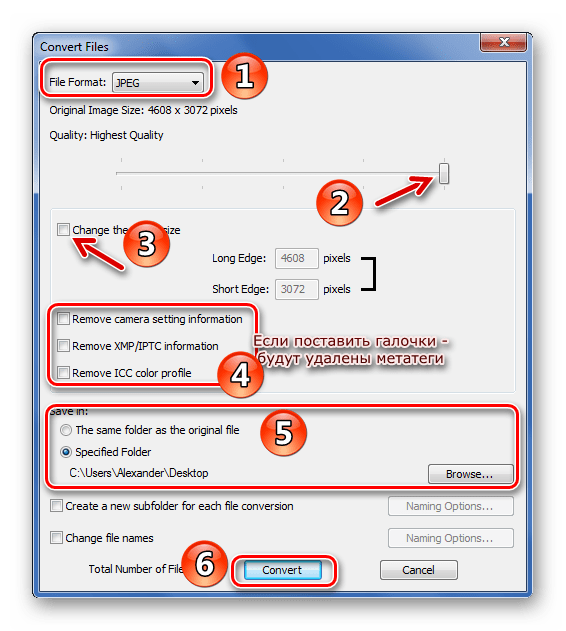
На конвертирование одной фотографии весом 10 Мб уходит 10 секунд. После останется только проверить папку, где должен был сохраниться новый файл в формате JPG, и убедиться, что всё получилось.
Способ 2: FastStone Image Viewer
В качестве следующего претендента для конвертирования NEF можно использовать просмотрщик фотографий FastStone Image Viewer.
- Быстрее всего найти исходную фотографию можно через встроенный файловый менеджер этой программы. Выделите NEF, откройте меню «Сервис» и выберите «Преобразовать выбранные» (F3).
- В появившемся окне укажите выходной формат «JPEG» и нажмите кнопку «Установки».
- Здесь установите высшее качество, отметьте «Качество JPEG – как у исходного файла» и в пункте «Субдискретизация цвета» выберите значение «Нет (выше качество)». Остальные параметры меняйте на своё усмотрение. Нажмите «ОК».
- Теперь укажите выходную папку (если снять галочку, новый файл сохранится в исходной папке).
- Далее можно изменить настройки JPG-изображения, но при этом есть вероятность снижения качества.
- Настройте оставшиеся значения и нажмите кнопку «Быстрый просмотр».
- В режиме «Быстрый просмотр» можно сравнить качество исходного NEF и JPG, который будет получен в итоге. Убедившись, что всё в порядке, нажмите «Закрыть».
- Нажмите «Старт».
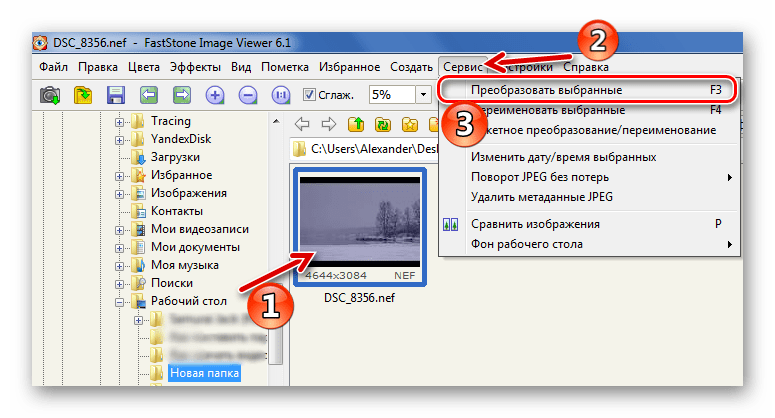
В появившемся окне «Преобразование изображения» можно отслеживать ход конвертирования. В данном случае эта процедура заняла 9 секунд. Отметьте «Открыть Проводник Windows» и нажмите «Готово», чтобы сразу перейти к полученному изображению.
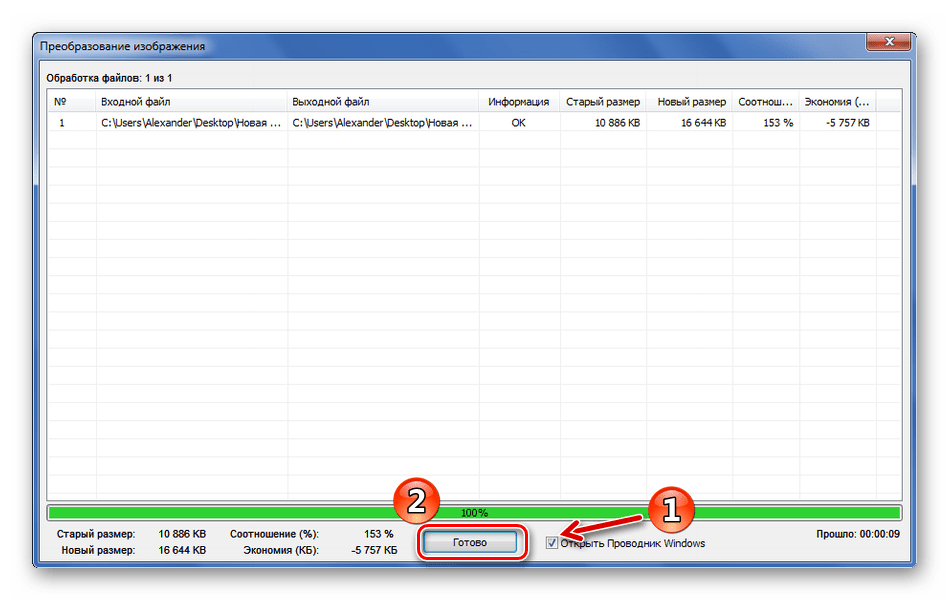
Способ 3: XnConvert
А вот программа XnConvert разработана непосредственно для конвертирования, хотя и функции редактора в ней также предусмотрены.
Загрузить программу XnConvert
- Нажмите кнопку «Добавить файлы» и откройте фотографию NEF.
- Во вкладке «Действия» можно предварительно редактировать изображение, например, выполнив обрезку или наложив фильтры. Для этого следует нажать «Добавить действие» и выбрать нужный инструмент. Рядом можно сразу же посмотреть изменения. Но помните, что таким образом итоговое качество может снизиться.
- Переходим ко вкладке «Выходные данные». Преобразованный файл можно не только сохранить на жёстком диске, но и отправить по E-mail или через FTP. Этот параметр указывается в выпадающем списке.
- В блоке «Формат» выберите значение «JPG» перейдите в «Параметры».
- Тут важно установить лучшее качество, поставить значение «Переменный» для «Метод DCT» и «1х1, 1х1, 1х1» для «Дискретизации». Нажмите «ОК».
- Оставшиеся параметры можно настроить по своему усмотрению. После нажмите кнопку «Преобразовать».
- Откроется вкладка «Состояние», где можно будет наблюдать ход конвертирования. С XnConvert эта процедура заняла лишь 1 секунду.
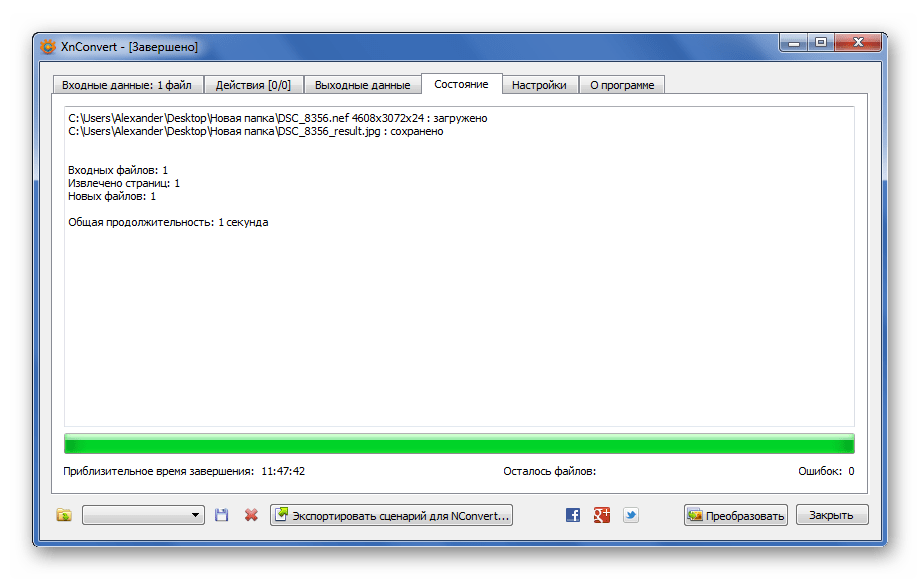
Способ 4: Light Image Resizer
Вполне приемлемым решением для конвертирования NEF в JPG может стать и программа Light Image Resizer.
- Нажмите кнопку «Файлы» и выберите фотографию на компьютере.
- Нажмите кнопку «Вперёд».
- В списке «Профиль» выберите пункт «Разрешение оригинала».
- В блоке «Advanced» укажите формат JPEG, настройте максимальное качество и нажмите кнопку «Выполнить».
В конце появится окно с кратким отчётом о конвертировании. При использовании этой программы данная процедура заняла 4 секунды.
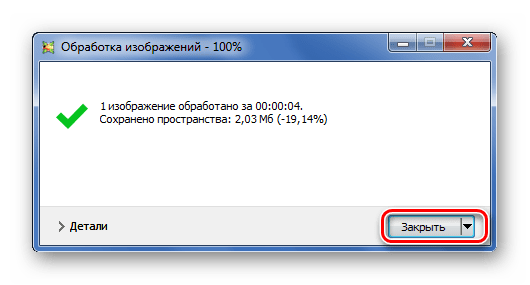
Способ 5: Ashampoo Photo Converter
Напоследок рассмотрим ещё одну популярную программу для преобразования фотографий – Ashampoo Photo Converter.
Загрузить программу Ashampoo Photo Converter
- Нажмите кнопку «Добавить файлы» и найдите нужный NEF.
- После добавления нажмите «Далее».
- В следующем окне важно указать «JPG» в качестве выходного формата. Потом откройте его настройки.
- В опциях перетащите ползунок на лучшее качество и закройте окно.
- Остальные действия, в том числе и редактирование изображения, выполните при необходимости, но итоговое качество, как и в предыдущих случаях, может понизиться. Запустите конвертирование нажатием кнопки «Старт».
- Обработка фото весом 10 Мб в Ashampoo Photo Converter занимает около 5 секунд. По завершении процедуры высветится такое сообщение:
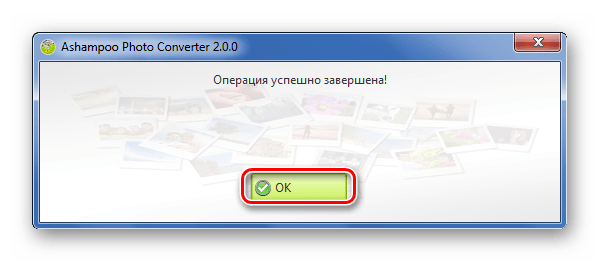
Снимок, сохранённый в формате NEF, можно за считанные секунды преобразовать в JPG без потери качества. Для этого можно использовать один из перечисленных конвертеров.
Еще статьи по данной теме:
Помогла ли Вам статья?
Сконвертируйте ваши nef-файлы в jpg онлайн и бесплатно
Перетащите файлы сюда. 100 MB максимальный размер файла или Регистрация
Конвертировать в NEF
nef
Nikon Digital SLR Camera Raw Image File
Формат для RAW изображений на камерах Nikon. Содержит метаданные об использованных во время съемки линзах, настройках и других условий. Представляет собой запись массива данных, полученных с сенсоров фотокамеры через объектив. Это позволяет редактировать резкость, тона и оттенки без потери содержания и качества снимка, чего нельзя сделать с сжатыми изображениями. Могут иметь 12 или 14-битное представление.
Конвертер JPG
jpg
Объединенная группа экспертов в области фотографии
Расширение JPG присвоено файлам изображений. Множество фотографии и веб-графика сохраняется в JPG. В целях сжатия растровые изображения сохраняются в .jpg, что облегчает передачу и загрузку этих файлов через Интернет. JPG-формат основан на 24-битной цветовой палитре. Чем больше уровень сжатия, применяемый при создании JPG-файла, тем хуже становится качество изображения при его распаковке.
Как сконвертировать NEF в JPG
Шаг 1
Загрузите nef-файл(ы)
Выберите файлы с компьютера, Google Диска, Dropbox, по ссылке или перетащив их на страницу.
Шаг 2
Выберите «в jpg»
Выберите jpg или любой другой формат, который вам нужен (более 200 поддерживаемых форматов)
Шаг 3
Загрузите ваш jpg-файл
Позвольте файлу сконвертироваться и вы сразу сможете скачать ваш jpg-файл
Рейтинг NEF в JPG
4.5 (20,837 голосов)
Вам необходимо сконвертировать и скачать любой файл, чтобы оценить конвертацию!
Часть 2. 3 эффективных метода преобразования NEF в JPG
Метод 1: как просмотреть и преобразовать NEF в JPG в Windows 11/10/8/7 и Mac
Вам нужно конвертировать NEF в JPG для просмотра формата RAW на Mac? Есть ли способ конвертировать файлы фотографий в пакеты? Как поменять NEF цифровой камеры Nikon на исходное качество? WidsMob Viewer Pro является желаемым конвертером NEF в JPG для просмотра, редактирования и управления файлами RAW. Кроме того, вы также можете конвертировать, переименовывать и изменить размер фотографий с пакетным процессом.
1. С легкостью открывайте, просматривайте и управляйте файлами NEF, JPEG и даже видео.
2. Конвертируйте RAW NEF в формат JPG без потери качества в пакетном процессе.
3. Легко настраивайте контрастность, цвет, насыщенность, баланс белого и другие параметры.
4. Выберите нужные файлы, удалите их, переместите в другую папку и т. Д.
Win Скачать
Mac Скачать
Как с легкостью конвертировать NEF в JPG
Шаг 1. Добавьте файл NEF в программу просмотра RAW.
После установки программы вы можете запустить программу просмотра и конвертер NEF на своем MacBook. Щелкните значок Файл в верхней строке меню и выберите Откройте , чтобы вызвать диалог открытия файла. После этого вы можете щелкнуть любые файлы NEF, чтобы импортировать фотографии с SD-карты.
Шаг 2. Просмотрите NEF с подробной информацией
Просмотр NEF в режиме эскизов. Найдите папку NEF из Библиотека слева и назовите альбом. Затем вы можете перетащить нужные файлы NEF на рабочий стол. Вы можете настроить ползунок внизу, чтобы контролировать размер эскизов.
Просматривайте NEF в полноэкранном режиме. Перед преобразованием NEF в JPG вы можете просмотреть подробности. Перейти к Вид и выберите Войти в полноэкранный режим вариант. Кроме того, вы также можете управлять фотографиями, например удалять, применять фильтры и публиковать их в социальных сетях.
Воспроизведение файлов NEF в режиме слайд-шоу. Если просматривать файлы NEF вручную неудобно, можно перейти в Вид меню и выберите слайд-шоу вариант. Затем изображения NEF будут автоматически воспроизводиться одно за другим для всех изображений в папке.
Посмотреть параметры через EXIF режим: чтобы просмотреть метаданные изображений NEF, вы можете щелкнуть Вид вариант и проверка Показать информацию чтобы узнать больше подробностей о съемке, таких как модель камеры, время экспозиции, режим замера и другие параметры.
Шаг 3. Пакетное преобразование NEF в JPG
Перейдите в Редактировать меню и выберите Пакетная конвертация вариант из раскрывающегося списка из Партия вариант. Во всплывающем диалоговом окне разверните раскрывающийся список Формат и выберите параметр JPEG или относительный. Отрегулируйте качество, перемещая ползунок, чтобы легко преобразовать NEF в JPG.
Win Скачать
Mac Скачать
Метод 2: как конвертировать NEF в JPG онлайн
Онлайн-приложения конвертера NEF — удобный способ конвертировать NEF в JPG онлайн. Его можно использовать с некоторыми ограничениями, такими как размер файла. Zamzar — это еще один конвертер NEF в JPG, который позволяет обрабатывать не более 5 файлов NEF размером до 150 МБ за одно преобразование.
Шаг 1: Откройте веб-браузер, вставьте https://www.zamzar.com/convert/nef-to-jpg/ в адресную строку и нажмите Enter кнопку.
Шаг 2: Нажмите Добавить файлы кнопку, чтобы загрузить файлы NEF с жесткого диска. Убедитесь, что параметр формата показывает jpg. В противном случае выберите фотографии в формате RAW вручную.
Шаг 3: Ударь Конвертировать сейчас кнопку, чтобы начать конвертировать NEF в JPG онлайн бесплатно. Если загружать изображения после преобразования неудобно, проверьте электронную почту после преобразования и оставьте свой адрес электронной почты.
Метод 3: как преобразовать формат NEF с помощью XnConvert
XnConvert это бесплатный конвертер NEF в JPG для личного использования. Когда дело доходит до использования в бизнесе, вам следует приобрести лицензию. Кроме того, вы можете использовать мобильное приложение на телефонах iPhone и Android. Он совместим с более чем 500 форматами, включая NEF.
Шаг 1: Установите бесплатный конвертер NEF в JPG и запустите его. Перейти к вход вкладку сверху и щелкните значок Добавить файлы кнопка для импорта файлов NEF. Чтобы преобразовать все файлы NEF в папку, щелкните значок Add folder кнопка вместо.
Шаг 2: Перейдите к Результат На вкладке «Формат» разверните раскрывающийся список и выберите «JPG». Затем установите другие параметры в зависимости от ваших потребностей, например папку назначения. Обязательно проверьте Сохранить метаданные в разделе «Параметры». Это может помочь вам сохранить всю информацию о файлах NEF.
Шаг 3: Нажми на Конвертировать в правом нижнем углу, чтобы начать преобразование NEF в JPG. Преобразование фотографий RAW в файлы JPEG может занять некоторое время.
Изменить размер:
Ширина:
px
Высота:
px
Применить цветной фильтр:
Улучшить
Повысить резкость
Сглаживание
Сглаживание контраста
Выровнять
Нормализовать
Устранить искажения
Без многослойности
Точек на дюйм:
dpi
Обрезать пиксели:
Наверх:
px
Вниз:
px
Влево:
px
Вправо:
px
Настроить порог преобразования в ч/б:
Укажите единицу разрешения для DPI:
Set the chroma sub-sampling method to use:
Камеры Nikon имеют много поклонников, как любителей, так и профессиональных фотографов. Однако как только вы загрузите ваши фотографии на компьютер они появятся в формате NEF. Такой формат занимает очень много места на компьютере и без специальных программ не откроется.
Формат NEF используется для RAW изображений созданных с помощью цифровых камер Nikon. Большинство фотографов выбирают изображения в формате RAW, это позволяет настроить изображение так, как вы хотите. Но с другой стороны, файлы в таком формате занимают слишком много места на жестком диске, проблематичны для отправки по электронной почте и распечатке. Кроме того, для того чтобы их просмотреть, вам нужны дополнительные возможности редактирования в графических программах, таких как Adobe Photoshop.
Некоторые люди думают, что достаточно просто переименовать и изменить расширение файла на JPG. Но если вы попробуете, то сразу же поймете, что это не работает. Итак, чем открыть формат NEF?
Для того, чтобы изменить расширение формата NEF в более доступный и простой формат, например такой как JPEG. Вам достаточно просто конвертировать NEF в JPEG или в любой другой формат.
Итак, 3 важных момента при конвертации:
Выбираем простой и быстрый конвертер, в нашем случае это Фотоконвертер. Он имеет небольшие размеры, его достаточно быстро скачать, установить и запустить, и вам необязательно быть IT-специалистом, чтобы понять в течение нескольких минут, как он работает.
Загрузите один или несколько файлов в формате NEF, а затем выберете из большого разнообразия инструментов редактирование ваших файлов. Фотоконвертер предоставляет практически все варианты обработки изображений.Например, вы можете создать отражение вашего изображения и разместить его горизонтально либо вертикально, выбрав опцию “отразить зеркально” (Mirror). Вы можете обрезать ненужные части фотографии или изменить ширину и высоту вашего изображения. Фотоконвертер также позволяет повысить качество выходного изображения с помощью удаления “шума” (Remove noise) или регулировки цветового разрешения.
Выбираем формат для конвертации. JPEG, TIFF и PNG являются самыми популярными форматами для конвертации, но вы также можете выбрать и другие.
Затем нажимаем кнопку “Старт” и ваши изображения в формате NEF будут автоматически преобразованы в выбранный вами формат.
Теперь вы без проблем можете передавать, редактировать и хранить ваши файлы.
Установить Фотоконвертер
Онлайн конвертация
Некоторые возможности Фотоконвертера можно попробовать онлайн. Выберите файлы или ZIP архивы для конвертации:
Интерфейс командной строки
Профессиональные пользователи могут использовать командную строку для конвертации и редактирования в ручном или автоматическом режиме. За дополнительными консультациями по использованию cmd интерфейса обращайтесь в службу поддержки пользователей.
Рассказать друзьям
Хотите узнать, как перевести изображение из RAW в JPG без потери качества? Это может потребоваться при обработке снимков с фотосессий, кадров из путешествий и семейных снимков. Обычно в РАВ снимают цифровые и зеркальные камеры. Данный формат позволяет получить несжатые изображения, которые подходят для редактирования
в автономном режиме. В ДЖИПЕГЕ же создает сжатые картинки, которые предназначены
для загрузки в сеть, просмотра на ПК или смартфоне.
Чтобы изменить формат, потребуется специальный инструмент. В этой статье мы расскажем, как из RAW сделать JPG на компьютере или телефоне.
Содержание:
1. Самый лучший способ конвертировать RAW без потери качества
2. Как изменить формат RAW в Photoshop
3. 2 способа, как конвертировать RAW в JPEG онлайн
3.1. Convertio
3.2. Online-Convert
4. Лучшие приложения для изменения формата RAW на iPhone и Android
4.1. Snapseed
4.2. EasyRAWConverter
4.3. Lightroom
5. Выводы
Самый лучший способ конвертировать RAW
без потери качества
Чтобы выполнить перевод RAW без потери качества, воспользуйтесь компьютерным редактором. В программе ФотоМАСТЕР можно переформатировать отснятый материал во все популярные форматы, улучшить освещение и оттенки кадра, а также выполнить ретушь.
Скачайте приложение бесплатно по ссылке выше и следуйте пошаговому алгоритму:
1. Импортируйте RAW-файл. Запустите софт и нажмите «Открыть фото». Укажите папку и файл на диске. Выберите профиль для улучшения картинки: стандартный, автоматический, автоулучшение, пейзаж, портрет или ясный день. Примените изменения.
2. Продолжите редактирование. Во вкладке «Инструменты» можно обрезать картинки и заменить фон, настроить цветовую гамму вручную или выполнить автоцветокоррекцию.
В «Ретуши» вы сможете улучшить портретные кадры и удалить лишние объекты. При ретушировании лиц можно применить готовые профили или скрыть недочеты вручную.
Обязательно загляните в каталог фильтров. В нем вы найдете 100+ эффектов для быстрой стилизации снимков. Щелкните по понравившемуся и кадр преобразится на глазах.
3. Сохраните итог. Конечный результат можно вывести в JPG, BMP, PNG или TIFF. Для этого кликните по «Файл» — «Быстрый экспорт».
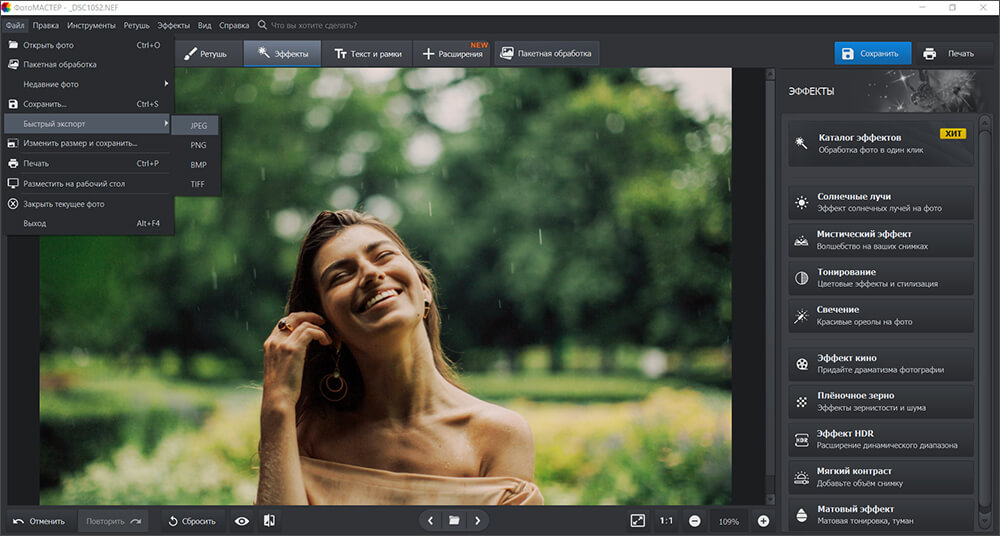
Скачайте ФотоМАСТЕР и обработайте RAW сейчас:
Скачать программу
Отлично работает на Windows 11, 10, 8, 7 и XP
Как изменить формат RAW в Photoshop
Если у вас есть опыт редактирования фотографий, то конвертировать RAW в JPEG можно
в Adobe Photoshop. Софт позволит точно настроить параметры переформатирования и выполнить профессиональную цветокоррекцию и ретушь.
Для начала обработки загрузите ПО на пробный 7-дневный период или сразу оплатите подписку стоимостью 1622.40 рублей в месяц. Затем сделайте это:
1. Щелкните «Файл» — «Открыть» и выберите изображение на компьютере.
2. С помощью плагина Camera RAW настройте баланс белого, освещение и оттенки фото.
3. Вы можете сразу вывести картинку в популярном формате или продолжить обработку
в основной части Фотошоп. Для экспорта кликните «Сохранить изображение». Выберите папку, введите имя и установите формат DNG, JPEG, TIFF и PSD.
2 способа, как конвертировать RAW в JPEG онлайн
Чтобы быстро переформатировать материал, воспользуйтесь онлайн-сервисами. Они работают прямо в браузере и не требуют установки, однако платформы не предлагают инструментов для редактирования снимков и экспорта в высоком качестве.
Convertio
Веб-конвертер RAW в JPG, который позволит обрабатывать файлы размером менее 100 МБ. Вы сможете загрузить медиа с ПК или из облака и указать один из 200 выходных форматов.
Для преобразования фото перейдите на сайт Convertio и выполните несколько действий:
1. Нажмите «Выберите файл» и импортируйте материал.
2. Укажите расширение: JPG, PSD, BMP, WBMP и другие.
3. Кликните «Конвертировать» и дождитесь завершения переформатирования.
4. Щелкните «Скачать» и укажите папку на компьютере.
Online-Convert
Сайт для переформатирования документов всех популярных форматов. Вы сможете настроить качество, изменить размер и установить разрешение изображения.
Откройте Online-Convert в браузере и следуйте инструкции:
1. Щелкните по «Выберите фото» или названию облачного хранилища.
2. Вы можете сразу начать конвертацию или отрегулировать параметры файла. Пролистайте страницу вниз для установки качества, ширины и высоты фото, применения фильтров, выбора DPI и увеличения картинки с помощью ИИ.
3. Кликните «Начать» и дождитесь завершения обработки. Выберите папку и введите имя.
Лучшие приложения для изменения
формата RAW на iPhone и Android
Если файл РАВ храниться в памяти смартфона или был сделан на мобильную камеру, то можно воспользоваться приложениями для iPhone и Android. Они позволят конвертировать фотографии и выполнить базовую обработку.
Snapseed
Snapseed подходит для Android и iOS и предоставляет инструменты для регулирования освещения и цветов кадра, а также ретуши портретов. Вы сможете загрузить файл RAW и скорректировать материал с помощью встроенного плагина. В нем можно настраивать экспозицию, контрастность, светлые и темные участки, температуру и структуру. Экспортировать итог без потерь можно в формате JPG.
Easy RAWConverter
Конвертер RAW в JPEG для Android. В Easy RAWConverter можно импортировать РАВ-файлы всех типов, например, NEF, DNG, MOS, KDC, DCR. Также вы сможете просматривать несжатые изображения из памяти телефона и выводить снимки в JPEG.
Некоторые пользователи отмечают, что ПО не видит медиафайлы в локальной памяти и долго конвертирует распознанные материалы.
Lightroom
Софт для iPhone и Android, который подходит для продвинутой коррекции фотоизображений. В Lightroom можно переконвертировать РАВ в JPEG, восстановить детали в темных и светлых участках, отрегулировать освещение и оттенки фото, а также применить фильтры.
Бесплатная версия имеет ограниченный функционал, который можно расширить за счет платной подписки. Ее стоимость 349 рублей в месяц.
Выводы
Теперь вы знаете, как перевести из RAW в JPEG на компьютере и смартфоне. Вы можете ознакомиться с другими программами для обработки RAW по ссылке.
- Вы можете воспользоваться онлайн-сервисами, однако они зависят от качества сети и не предоставляют опций для улучшения качества снимков.
- Мобильные приложения переводят RAW только в JPG, а также не предлагают опций для настройки качества, разрешения и других параметров экспорта.
- Оптимальным решением будет компьютерное приложение. Профессионалам подойдет Adobe Photoshop. Редактор отличается большим количеством опций и высокой стоимостью. Новичкам лучше загрузить ФотоМАСТЕР. Он предлагает простой интерфейс на русском и поддерживает все популярные форматы.